Just In
- 3 hrs ago

- 4 hrs ago

- 8 hrs ago

- 9 hrs ago

Don't Miss
- News
 தமிழ்நாட்டில் எந்த இடத்திலும் மறுவாக்குப்பதிவு இல்லை.. தேர்தல் ஆணையம் அதிகாரப்பூர்வ அறிவிப்பு
தமிழ்நாட்டில் எந்த இடத்திலும் மறுவாக்குப்பதிவு இல்லை.. தேர்தல் ஆணையம் அதிகாரப்பூர்வ அறிவிப்பு - Lifestyle
 கால்நடைகள் வெயில் தாக்காமல் இருக்க.. இதை செய்யுங்கள்..
கால்நடைகள் வெயில் தாக்காமல் இருக்க.. இதை செய்யுங்கள்.. - Sports
 DC vs SRH : டாஸில் ஏமாந்துவிட்டோம்.. பவர் பிளேவிலேயே ஆட்டம் முடிஞ்சு போச்சு.. புலம்பிய ரிஷப் பண்ட்!
DC vs SRH : டாஸில் ஏமாந்துவிட்டோம்.. பவர் பிளேவிலேயே ஆட்டம் முடிஞ்சு போச்சு.. புலம்பிய ரிஷப் பண்ட்! - Automobiles
 ஹீரோ ஸ்பிளெண்டர் பைக்கிற்கு டிமாண்ட் அதிகமாகிட்டே போகுது!! இந்தியாவின் தேசிய பைக் என சொல்லலாம்!
ஹீரோ ஸ்பிளெண்டர் பைக்கிற்கு டிமாண்ட் அதிகமாகிட்டே போகுது!! இந்தியாவின் தேசிய பைக் என சொல்லலாம்! - Movies
 Raayan: இசைப்புயல் இசையமைக்க.. நடனப்புயல் ஸ்டெப்ஸ் போட.. வெளியாக இருக்கு ராயன் ஃபர்ஸ்ட் சிங்கிள்!
Raayan: இசைப்புயல் இசையமைக்க.. நடனப்புயல் ஸ்டெப்ஸ் போட.. வெளியாக இருக்கு ராயன் ஃபர்ஸ்ட் சிங்கிள்! - Finance
 ரூ.4,000 கோடிக்கு ஐபிஓ.. ரெடியான ஓலா நிறுவனம்..!
ரூ.4,000 கோடிக்கு ஐபிஓ.. ரெடியான ஓலா நிறுவனம்..! - Education
 தமிழ்நாடு மெர்க்கன்டைல் வங்கியில் பணிபுரிய அற்புதமான வாய்ப்பு..!
தமிழ்நாடு மெர்க்கன்டைல் வங்கியில் பணிபுரிய அற்புதமான வாய்ப்பு..! - Travel
 தமிழ்நாட்டுக்குள்ள வெயில் கொளுத்துது – ஆனா இந்தியாவின் இந்த இடங்களில பனிச்சரிவு – என்ன வினோதம் இது?
தமிழ்நாட்டுக்குள்ள வெயில் கொளுத்துது – ஆனா இந்தியாவின் இந்த இடங்களில பனிச்சரிவு – என்ன வினோதம் இது?
கண்ணில் படும் வீடியோவை "டக்கு டக்கு"னு Download செய்வது எப்படி?
சமூகவலைதளங்களில் பிரதான தளமாக பேஸ்புக் இருக்கிறது. காலை எழுந்தது முதல் இரவு தூங்குவது வரை தண்ணீர் குடிக்கிறோமோ இல்லையோ அடிக்கடி பேஸ்புக், வாட்ஸ்அப்பை செக் செய்வது வழக்கம்.
பேஸ்புக்கில் உள் நுழைந்தால் நேரம் செல்வதே தெரியாது. காரணம் ஒவ்வொருவரும் பதிவிடும் சுவாரஸ்ய பதிவுகளில் நாம் மூழ்கிவிடுவது தான்.

சுவாரஸ்யமான பதிவுகள்
அப்படி பார்க்கும் பதிவுகளில் சிலவகை மிக சுவாரஸ்யமாகவும், ஈர்க்கும் வகையிலும் இருக்கும்.
பேஸ்புக்கில் பார்க்கும் வீடியோக்களில் குறிப்பிட்ட வீடியோக்களை டவுன்லோட் செய்து சேமித்து வைக்கலாம் எனவும் அதை வாட்ஸ்அப் ஸ்டேட்டஸ் ஆக வைக்க வேண்டும் எனவும் தோன்றலாம்.
ஆனால் பேஸ்புக் இல் இருக்கும் வீடியோவை டவுன்லோட் செய்வது எப்படி என்பது தெரியாமல் இதுநாள் வரை இருந்திருக்கலாம். ஆனால் அதற்கு வழிகள் இருக்கிறது.
எளிய வழிமுறையில் வீடியோவை டவுன்லோட் செய்வது எப்படி என்பது குறித்து பார்க்கலாம்.

பேஸ்புக்கில் நாம் பார்க்கும் வீடியோக்களை பதிவிறக்கம் செய்யும்பட்சத்தில் அதை பதிவேற்றிய நபர்கள் நீக்கினாலும், அந்த வீடியோ என்றும் உங்களுடன் இருக்கும்.
இணைய அணுகல் இல்லாமல் எப்போதும் இந்த வீடியோவை நீங்கள் பார்க்கலாம்.
ஆண்ட்ராய்டு அல்லது ஐஓஎஸ் சாதனத்தில் பேஸ்புக் வீடியோக்களை டவுன்லோட் செய்வது எப்படி என்பது குறித்து பார்க்கலாம்.
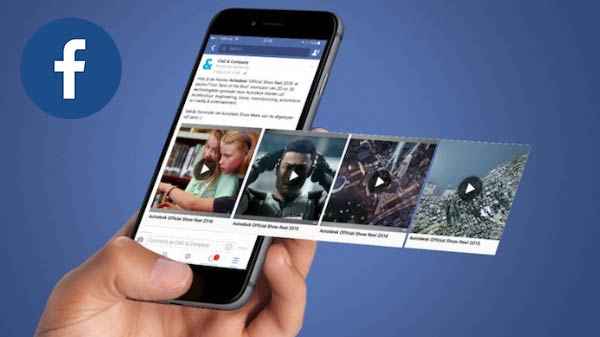
பேஸ்புக் வீடியோக்களை டவுன்லோட் செய்வது எப்படி?
Facebook வீடியோக்களை பதிவிறக்கம் செய்வதற்கு என நேரடியாக தளம் அணுமதி வழங்கவில்லை. மூன்றாம் தரப்பு பயன்பாடுகள் மூலம் தான் பேஸ்புக் வீடியோக்களை பதிவிறக்கம் செய்ய முடியும்.

ஸ்டெப் 1
Facebook பயன்பாட்டுக்குள் சென்று நீங்கள் பதிவிறக்கம் செய்ய விரும்பும் வீடியோவை தேர்ந்தெடுத்துக் கொள்ளவும்.
ஸ்டெப் 2
வீடியோவை தேர்ந்தெடுத்து அதன் கீழ் வலதுபுறத்தில் உள்ள பகிர் (Share) என்ற விருப்பத்தை தேர்ந்தெடுத்துக் கொள்ளவும்.
ஸ்டெப் 3
'Copy Link' என்ற விருப்பத்தை கிளிக் செய்து கொள்ளவும்.
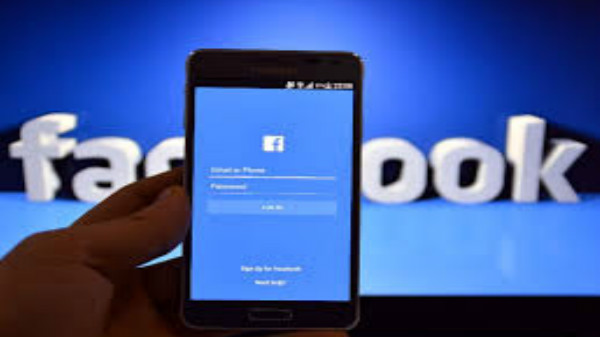
ஸ்டெப் 4
Chromeஐ ஓபன் செய்து புதிய டேப் ஓபன் செய்து கொள்ளவும்.
ஸ்டெப் 5
இதில் பேஸ்புக் வீடியோ டவுன்லோட் என டைப் செய்தாலே ஏணைய லிங்க்கள் காட்டப்படும். இதில் ஏதேனும் ஒன்றை தேர்ந்தெடுத்துக் கொள்ளலாம்.
ஸ்டெப் 6
அல்லது http://www(dot)fdown(dot)net என்ற இணையத்தை ஓபன் செய்து கொள்ளவும்.

ஸ்டெப் 7
நீங்கள் காப்பி செய்த வீடியோவின் URLஐ அதில் காட்டப்படும் பாக்ஸ் இல் பேஸ்ட் செய்து கொள்ளவும்.
ஸ்டெப் 8
பின் பதிவிறக்கு என்ற விருப்பத்தை தேர்ந்தெடுத்து கொள்ளவும். இதில் வீடியோ எந்த தரத்தில் பதிவிறக்க வேண்டும் என்ற விருப்பம் காட்டப்படும். அதில் HQ தரத்தில் வீடியோவை பதிவிறக்கம் செய்து கொள்ளலாம்.

Facebook வீடியோவை iPad/iPhone இல் பதிவிறக்குவது எப்படி?
ஸ்டெப் 1
Facebook பயன்பாட்டிற்குச் சென்று நீங்கள் பதிவிறக்க விரும்பும் வீடியோவை தேர்ந்தெடுத்துக் கொள்ளவும்.
ஸ்டெப் 2
இந்த வீடியோவின் கீழ் வலதுபுறத்தில் உள்ள பகிர் (Share) என்ற விருப்பத்தை தேர்ந்தெடுத்துக் கொள்ளவும்.
ஸ்டெப் 3
அதில் காட்டப்படும் லிங்க்கை காப்பி செய்து கொள்ளவும். பின் Chrome அல்லது Safari பிரவுசரை ஓபன் செய்து கொள்ளவும்.

ஸ்டெப் 4
அதில் http://www(dot)fdown(dot)net என்ற இணையதளத்தை ஓபன் செய்து கொள்ளவும்.
ஸ்டெப் 5
இந்த தளத்தில் நீங்கள் தேர்ந்தெடுத்த வீடியோவின் URLஐ காப்பி செய்து கொள்ளவும். பின் பதிவிறக்கு என்ற விருப்பத்தை தேர்ந்தெடுக்கலாம்.
ஸ்டெப் 6
பின் HQ தரத்திலோ அல்லது சாதாரன தரத்திலோ வீடியோவை பதிவிறக்கம் செய்து கொள்ளலாம்.
ஸ்டெப் 7
இப்போது ஐபோனில் கீழ் வலதுபுறத்தில் அல்லது ஐபாடில் மேல் வலதுபுறத்தில் உள்ள ஹாம்பர்கர் ஐகானை கிளிக் செய்யவும். அதில் நீங்கள் டவுன்லோட் செய்த வீடியோ காட்டப்படும். அதை கிளிக் செய்யவும். இதில் 'வீடியோவைச் சேமி' என்ற விருப்பம் இருக்கும். இதை கிளிக் செய்வதன் மூலம் வீடியோவை நீங்கள் சேமித்துக் கொள்ளலாம்.
-
54,999
-
36,599
-
39,999
-
38,990
-
1,29,900
-
79,990
-
38,900
-
18,999
-
19,300
-
69,999
-
79,900
-
1,09,999
-
1,19,900
-
21,999
-
1,29,900
-
12,999
-
44,999
-
15,999
-
7,332
-
17,091
-
29,999
-
7,999
-
8,999
-
45,835
-
77,935
-
48,030
-
29,616
-
57,999
-
12,670
-
79,470












































